İlan
Google konuşma Google’ın kendi masaüstü anlık mesajlaşma programıdır. Google hesabınızı kullanarak giriş yapabilirsiniz. Gmail’deyseniz, muhtemelen fark etmeden Google Talk’u zaten kullanıyorsunuz demektir. Google Talk masaüstü uygulamasıyla, Gmail oturumunuzu kapattıktan sonra kişilerinizle iletişim halinde kalabilir ve sohbete devam edebilirsiniz. Araç, metin sohbetini, dosya aktarımlarını, sesli aramaları ve sesli postayı destekler.
Bu makalede, Google Talk’un nasıl ayarlanacağı, özelleştirileceği, kişiselleştirileceği ve gerçekte nasıl kullanılacağı gösterilmektedir. Bazı özelliklerin yalnızca sesli postalar, sohbet geçmişi ve çevrimdışı sohbetler dahil bir Gmail hesabınız varsa kullanılabileceğini unutmayın. Özelliklerin tam bir listesi ve ayrıntılı açıklamalar içeren ayrıntılı bir Yardım bölümü bulunabilir buraya.
Google Talk’u Ayarlama
Google Talk’u yükledikten sonra, olağan şüphelilere, yani aracın başlaması gerektiğinde Windows ile, bir şeyi tıkladığınızda nasıl davranmalı ve hangi bildirimleri yapmak istiyorsunuz? teslim almak.
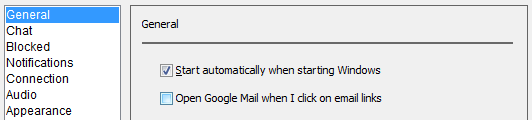
Tıklayın Ayarlar tıklayın. İçinde Genel sekmesi otomatik başlatma ve açma bağlantıları ile ilgili tercihlerinizi seçin. Ardından Bildirimler sekme yapın ve potansiyel dikkat dağıtıcı unsurları özelleştirin.
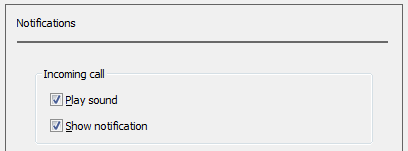
Arkadaş Listenizi Özelleştirme
Google Talk’a ilk giriş yapan Gmail kullanıcıları zaten arkadaşlarının olduğunu görecekler. Google Talk, kişileri e-posta kişilerinize göre arkadaş listenize ekler ve listeyi onlarla ne sıklıkta iletişim kurduğunuza göre sıralar. Ancak, arkadaş listenizi tamamen özelleştirebilirsiniz.
İlk olarak, nasıl ve hangi kişilerin gösterildiğini görelim. Tıkla Görünüm düğmesini tıklayın. Burada, seçimi kaldırarak kişileri gerçek arkadaşlarınızla sınırlayabilirsiniz Tüm adres defteri kişilerini göster. Bu seçeneğin yalnızca şu durumlarda kullanılabilir olduğunu unutmayın: Çevrimdışı arkadaşları göster işaretlenir.
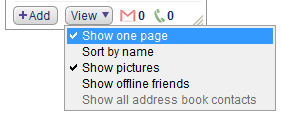
Sonra, tıklayın Ayarlar sağ üstte, Genel sekmesi. Kişileri gizlemenin yanı sıra, sık iletişim kurduğunuz kişileri de ekleyebilirsiniz.
Arkadaşlarınızı davet etmek için + Add düğmesini tıklayın ve arkadaşlarınızın e-posta adreslerini girin veya kişileriniz arasından seçim yapın.
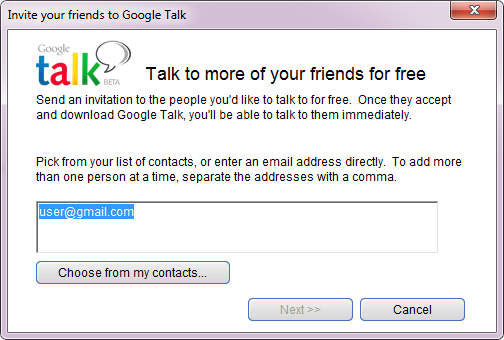
Yapabilirsin Blok veya Kaldırmak Arkadaş listenizdeki adı sağ tıklayıp menüden ilgili seçeneği seçerek tek tek kişiler.
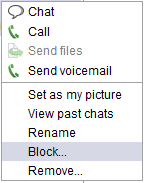
Döndüğünüzde Ayarlar, listesini görebilirsiniz tıkalı İlgili sekmedeki kişiler. Buradan da engellemelerini kaldırabilirsiniz.
Gmail tabanlı sohbet istemcisi aracılığıyla hangi arkadaşların gösterileceğini daha fazla özelleştirebilirsiniz.
Google Talk'ta Arkadaşlarınızla Etkileşim
Google Talk’un temel amacı, ayrıntılı bir e-posta göndermek yerine hızlı mesaj alışverişi yapmaktır. Bunu yapmak için, bir sohbet penceresi açmak üzere bir ada çift tıklayın ve mesajınızı yazın. Sesli sohbeti başlatmak için sohbet penceresindeki Ara düğmesini kullanın. Veya arkadaşınıza sesli mesaj bırakmak için Sesli mesaj gönder'i tıklayın.

Alternatif olarak, arkadaş listenizdeki bir kişiye sağ tıklayıp ilgili seçeneği belirleyebilirsiniz (yukarıda gösterilmiştir) veya profil özeti olan küçük bir pencereye kadar fareyi adının üzerine getirin belirir.
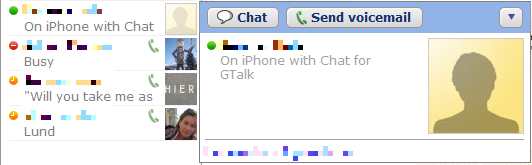
Sohbet penceresinin sağ üst köşesindeki ok başını veya profil özetini tıklattığınızda açılan menü aracılığıyla geçmiş sohbetleri görüntüleyebilir veya dosya gönderebilirsiniz. Burada da yapabilirsiniz Kayıt dışına çık, yani sohbetiniz kaydedilmeyecek.
Google Talk’u kişiselleştirme
Son olarak, haydi süslenelim. Görünümle oynayabileceğiniz birkaç yol var. Yazı tipini değiştirmek için Ayarlar ve ilgili düğmeyi Genel sekmesi. Altında Görünüm sohbet temasını değiştirebilirsiniz.
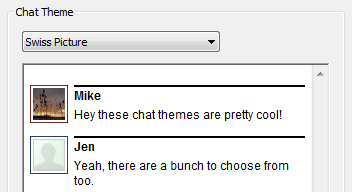
Resminizi değiştirmek için sohbet istemcisinde adınızın yanındaki resme tıklayın ve galeriden bir resim seçin veya bilgisayarınızdaki bir dosyaya göz atmak için Diğer resimler… seçeneğine tıklayın. Kabul edilen biçimler JPG, GIF, BMP veya PNG'dir ve minimum boyut 32 × 32 piksel olmalıdır.

Son adım olarak, adınızın altında gösterilen durum mesajını özelleştirin. Varsayılanın yanındaki oku tıklayın ve listeden bir giriş seçin veya özel bir mesaj oluşturun.

Sonuç
Google Talk, çok yönlü bir sohbet uygulamasıdır, ancak özelliklerle aşırı yüklenmemiştir. Kurulumu hızlı ve kullanımı sezgiseldir. Tek eleştirim, örneğin Google Artı Çevreleri'ni temel alan arkadaş listeleri oluşturmanın mümkün olmamasıdır. Bununla birlikte, Google Talk, Gmail'deki tarayıcı tabanlı sürümünün zaten yaptığı gibi Google Plus ile entegre olsaydı çok daha iyi olabilirdi. Orada, bir kişinin hangi çevrelerinize ait olduğunu görebilir ve onlarla bir Hangout başlatabilirsiniz. Bunun Google Talk’ta mevcut olmamasının bir nedeni yoktur.
Google Talk hakkındaki izlenimleriniz nedir?
Tina on yılı aşkın bir süredir tüketici teknolojisi hakkında yazıyor. Doğa Bilimleri Doktorası, Almanya Diploması ve İsveç Yüksek Lisans derecesine sahiptir. Analitik geçmişi, şimdi anahtar kelime araştırmalarını ve operasyonlarını yönettiği MakeUseOf'ta bir teknoloji gazetecisi olarak mükemmelliğine yardımcı oldu.


